adb刷入命令
Android adb命令的使用

ADB 详解使用方法ADB全称Android Debug Bridge, 是android sdk里的一个工具, 用这个工具可以直接操作管理android模拟器或者真实的andriod设备(如G1手机). 它的主要功能有:* 运行设备的shell(命令行)* 管理模拟器或设备的端口映射* 计算机和设备之间上传/下载文件* 将本地apk软件安装至模拟器或android设备ADB是一个客户端-服务器端程序, 其中客户端是你用来操作的电脑, 服务器端是android设备..先说安装方法, 电脑上需要安装客户端. 客户端包含在sdk里. 设备上不需要安装, 只需要在手机上打开选项settings-applications-development-USB debugging.对于Mac和Linux用户, 下载好的sdk解压后, 可以放~或者任意目录. 然后修改~/.bash_profile文件, 设置运行环境指向sdk的tools目录.具体是打开~/.bash_profile文件(如果没有此文件也可以自行添加), 在里面加入一行:export PATH=${PATH}:<你的sdk目录>/tools然后就可以使用adb命令了.嫌安装麻烦的同学其实也可以省去上面安装步骤, 直接输入完整路径来使用命令。
对于windows xp用户, 需要先安装usb驱动android_usb_windows.zip, 然后如果你只打算使用adb而不想下载整个sdk的话, 可以下载这个单独的adb 工具包adb_win.zip 下载后解压, 把里面adb.exe 和AdbWinApi.dll 两个文件放到系统盘的windows/system32 文件夹里就可以了现在说下ADB常用的几个命令查看设备* adb devices这个命令是查看当前连接的设备, 连接到计算机的android设备或者模拟器将会列出显示安装软件* adb install <apk文件路径>这个命令将指定的apk文件安装到设备上.卸载软件* adb uninstall <软件名>* adb uninstall -k <软件名>如果加-k 参数,为卸载软件但是保留配置和缓存文件.登录设备shell* adb shell* adb shell <command命令>这个命令将登录设备的shell.后面加<command命令>将是直接运行设备命令, 相当于执行远程命令从电脑上发送文件到设备* adb push <本地路径> <远程路径>用push命令可以把本机电脑上的文件或者文件夹复制到设备(手机)从设备上下载文件到电脑* adb pull <远程路径> <本地路径>用pull命令可以把设备(手机)上的文件或者文件夹复制到本机电脑显示帮助信息* adb help这个命令将显示帮助信息这里还有一个英文版的:在DOS下输入以下命令基本可以完成刷机任务,一些常用命令解释如下:adb devices - 列出连接到电脑的ADB设备(也就是手机),一般显示出手机P/N码.如果没有显示出来则手机与电脑没有连接上.adb install <packagename.apk>–安装手机软件到手机中,如:adb install qq2009.apk.adb remount–重新打开手机写模式(刷机模式).adb push <localfile> <location on your phone> - 传送文件到手机中,如:adb push recovery.img /sdcard/recovery.img,将本地目录中的recovery.img文件传送手机的SD卡中并取同样的文件名.adb pull <location on your phone> <localfile> - 传送手机的文件到本地目录(和上命令相反).adb shell <command> - 让手机执行命令,<command>就是手机执行的命令.如: adb shell flash_image recovery/sd-card/recovery-RAv1.0G.img,执行将recovery-RAv1.0G.img写入到recovery 区中.我们刷recovery时一般按下顺序执行:adb shell mount -aadb push recovery-RAv1.0G.img /system/recovery.imgadb push recovery-RAv1.0G.img /sdcard/recovery-RAv1.0G.imgadb shell flash_image recovery /sdcard/recovery-RAv1.0G.img reboot其它的自己灵活运用了.ADB命令详解:Android Debug Bridge version 1.0.20-d - directs command to the only connected USB device returns an error if more than one USB device is present.-e - directs command to the only running emulator.returns an error if more than one emulator is running.-s <serial number> – directs command to the USB device or emulator withthe given serial number-p <product name or path> –simple product name like ‟sooner‟, or a relative/absolute path to a product out directory like …out/target/product/sooner‟.If -p is not specified, the ANDROID_PRODUCT_OUT environment variable is used, which must be an absolute path.devices – list all connected devicesdevice commands:adb push <local> <remote> – copy file/dir to deviceadb pull <remote> <local> – copy file/dir from deviceadb sync [ <directory> ] – copy host->device only if changed(see …adb help all‟)adb shell – run remote shell interactivelyadb shell <command> – run remote shell commandadb emu <command> – run emulator console commandadb logcat [ <filter-spec> ] – View device logadb forward <local> <remote> – forward socket connectionsforward specs are one of:tcp:<port>localabstract:<unix domain socket name>localreserved:<unix domain socket name>localfilesystem:<unix domain socket name>dev:<character device name>jdwp:<process pid> (remote only)adb jdwp– list PIDs of processes hosting a JDWP transportadb install [-l] [-r] <file> – push this package file to the device and install it(…-l‟ means forward-lock the app)(…-r‟ means reinstall the app, keeping its data)adb uninstall [-k] <package> – remove this app package from the device(…-k‟ means keep the data and cache directories)adb bugreport – return all information from the device that should be included in a bug report.adb help – show this help messageadb version – show version numDATAOPTS:(no option) –don‟t touch the data partition-w – wipe the data partition-d – flash the data partitionscripting:adb wait-for-device – block until device is onlineadb start-server – ensure that there is a server runningadb kill-server – kill the server if it is runningadb get-state – prints: offline | bootloader | deviceadb get-serialno – prints: <serial-number>adb status-window – continuously print device status for a specified device adb remount – remounts the /system partition on the device read-writeadb root – restarts adb with root permissionsnetworking:adb ppp <tty> [parameters] – Run PPP over USB.Note: you should not automatically start a PDP connection.<tty> refers to the tty for PPP stream. Eg. dev:/dev/omap_csmi_tty1 [parameters] – Eg. defaultroute debug dump local notty usepeerdnsadb sync notes: adb sync [ <directory> ]<localdir> can be interpreted in several ways:- If <directory> is not specified, both /system and /data partitions will be updated. - If it is “system” or “data”, only the corresponding partition is updated。
刷recovery方法

刷recovery方法
以下是刷recovery的一般步骤:
1. 下载适用于您设备型号的recovery镜像文件,并将其保存到计算机上的任何位置。
2. 安装ADB和Fastboot工具,这些工具是您需要使用的命令行工具。
这些工具可以在网络上下载。
3. 将移动设备连接到计算机,并启动设备的Fastboot模式。
通过在启动时按电源键和音量下键(通常是同时按下)来进入Fastboot模式。
4. 运行以下命令来检查设备是否已连接成功:fastboot devices
5. 使用以下命令在设备上刷入recovery:fastboot flash recovery
<filename.img>
6. 等待刷写完成,然后从设备中断开连接。
7. 现在您已经安装了新的recovery,您可以使用它来备份您的设备数据、刷入ROM并进行其他管理任务。
adb工具操作命令详解
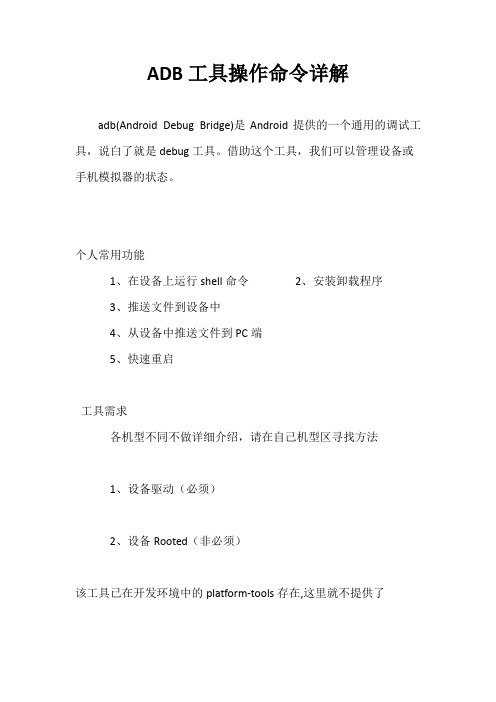
ADB工具操作命令详解adb(Android Debug Bridge)是Android提供的一个通用的调试工具,说白了就是debug工具。
借助这个工具,我们可以管理设备或手机模拟器的状态。
个人常用功能1、在设备上运行shell命令2、安装卸载程序3、推送文件到设备中4、从设备中推送文件到PC端5、快速重启工具需求各机型不同不做详细介绍,请在自己机型区寻找方法1、设备驱动(必须)2、设备Rooted(非必须)该工具已在开发环境中的platform-tools存在,这里就不提供了常用操作命令1. 查看设备adb devices这个命令是查看当前连接的设备, 连接到计算机的android设备或者模拟器将会列出显示2.安装软件adb installadb install <apk文件路径> :这个命令将指定的apk文件安装到设备上adb install -r <apk文件路径> :如果加-r参数会覆盖原来安装的软件并保留数据注意:apk文件名不要使用中文且不要有空格号adb常见安装错误提示说明3. 卸载软件adb uninstall adb uninstall <包名> adb uninstall -k <包名>如果加-k 参数,卸载软件但是保留配置和缓存文件.4. 进入设备或模拟器的shelladb shell通过上面的命令,就可以进入设备或模拟器的shell环境中,在这个Linux Shell中,你可以执行各种Linux的命令,另外如果只想执行一条shell命令,可以采用以下的方式:adb shell [command]如:adb shell ls列出当前目录下的内容。
5. 从电脑上发送文件到设备adb push <本地路径> <远程路径>用push命令可以把本机电脑上的文件或者文件夹复制到设备(手机)6. 从设备上下载文件到电脑adb pull <远程路径> <本地路径>用pull命令可以把设备(手机)上的文件或者文件夹复制到本机电脑7.挂载system读写adb remount 常用于系统目录操作,或许系统目录读写权限8.重新启动设备adb reboot 重新启动adb reboot recovery 重新启动到recoveryadb reboot bootloader 重新启动到bootloader9.写脚本常用的几个命令adb wait-for-device 等待设备响应常用于安装之类的脚本中adb version 查看adb版本常和if语句搭配用于检测是否存在adb工具adb get-state 判断设备状态常用于脚本刷机时的设备状态判断10. 显示帮助信息adb help....... 还有用过更多相关命令的可以回帖个人常用的几个脚本和大家分享一、软件安装脚本脚本存放位置:桌面使用方法:手机连接电脑,直接拖动apk文件到脚本上即可安装注意:apk文件名不得为中文且建议不要带有空格<b>@echo offtitle installcolor 0Aecho 正准备安装echo "%~f1"cd "%~dp0"cd ..adb wait-for-deviceadb install -r "%~f1"pause安装完毕</b>二、软件卸载脚本脚本存放位置:用户工作目录使用方法:1. 手机连接电脑,打开CMD,输入uninstall打开;输入1或者2,选择系统软件或者普通软件;2. 输入包名卸载软件,back返回主页,exit退出。
adb命令大全
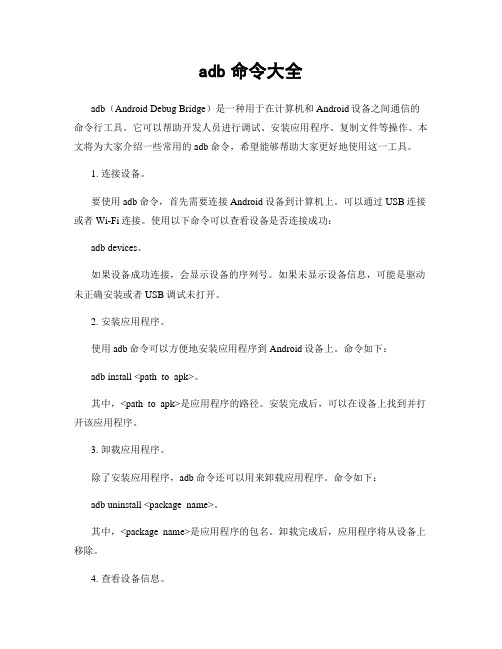
adb命令大全adb(Android Debug Bridge)是一种用于在计算机和Android设备之间通信的命令行工具。
它可以帮助开发人员进行调试、安装应用程序、复制文件等操作。
本文将为大家介绍一些常用的adb命令,希望能够帮助大家更好地使用这一工具。
1. 连接设备。
要使用adb命令,首先需要连接Android设备到计算机上。
可以通过USB连接或者Wi-Fi连接。
使用以下命令可以查看设备是否连接成功:adb devices。
如果设备成功连接,会显示设备的序列号。
如果未显示设备信息,可能是驱动未正确安装或者USB调试未打开。
2. 安装应用程序。
使用adb命令可以方便地安装应用程序到Android设备上。
命令如下:adb install <path_to_apk>。
其中,<path_to_apk>是应用程序的路径。
安装完成后,可以在设备上找到并打开该应用程序。
3. 卸载应用程序。
除了安装应用程序,adb命令还可以用来卸载应用程序。
命令如下:adb uninstall <package_name>。
其中,<package_name>是应用程序的包名。
卸载完成后,应用程序将从设备上移除。
4. 查看设备信息。
使用adb命令可以查看设备的各种信息,如设备型号、Android版本、序列号等。
命令如下:adb shell getprop。
这条命令会列出设备的所有属性信息,包括一些关于设备硬件和软件的详细信息。
5. 拷贝文件。
adb命令还可以用来在计算机和设备之间拷贝文件。
可以使用以下命令将文件从设备拷贝到计算机上:adb pull <device_path> <local_path>。
其中,<device_path>是设备上文件的路径,<local_path>是计算机上保存文件的路径。
6. 截取屏幕。
有时候我们需要截取设备屏幕上的内容,可以使用adb命令来实现。
adb指令的使用

adb指令的使用简介Android Debug Bridge(ADB)是一种用于在Android设备和计算机之间建立通信的命令行工具。
它允许开发人员执行各种操作,如安装应用程序、发送命令、复制文件等。
本文将详细介绍adb指令的使用方法,包括连接设备、常用命令和高级技巧等内容。
连接设备在使用adb之前,首先需要连接Android设备到计算机上。
以下是连接设备的步骤:1.确保计算机上已安装Android SDK,并将adb添加到系统环境变量中。
2.打开设备的开发者选项。
在“设置”-“关于手机”中连续点击“版本号”七次即可启用开发者选项。
3.在“设置”-“开发者选项”中启用USB调试模式。
4.使用USB数据线将设备连接到计算机上。
一旦设备成功连接,可以通过以下命令验证:adb devices该命令将显示已连接的设备列表。
常用命令安装应用程序adb install <path_to_apk>该命令用于将应用程序安装到已连接的Android设备上。
<path_to_apk>是APK文件的路径。
卸载应用程序adb uninstall <package_name>该命令用于从已连接的Android设备上卸载应用程序。
<package_name>是要卸载的应用程序的包名。
启动应用程序adb shell am start -n <package_name>/<activity_name>该命令用于启动指定应用程序的指定活动。
<package_name>是应用程序的包名,<activity_name>是活动的名称。
发送按键事件adb shell input keyevent <key_code>该命令用于发送指定按键事件到已连接的Android设备。
<key_code>是按键代码,如”4”表示返回键。
Android常用adb命令总结

Android常⽤adb命令总结针对移动端 Android 的测试, adb 命令是很重要的⼀个点,必须将常⽤的 adb 命令熟记于⼼,将会为 Android 测试带来很⼤的⽅便,其中很多命令将会⽤于⾃动化测试的脚本当中。
Android Debug Bridgeadb 其实就是Android Debug Bridge, Android 调试桥的缩写,adb 是⼀个C/S架构的命令⾏⼯具,主要由 3 部分组成:运⾏在 PC 端的 Client : 可以通过它对 Android 应⽤进⾏安装、卸载及调试Eclipse 中的 ADT、SDK Tools ⽬录下的 DDMS、Monitor 等⼯具,都是同样地⽤到了 adb 的功能来与 Android 设备进⾏交互。
PC 端的⼿机助⼿,诸如 360 ⼿机助⼿、豌⾖荚、应⽤宝等,其除了安装第三⽅应⽤⽅便,其他的功能,基本上都可以通过 adb 命令去完成,这⾥建议测试⼈员尽量不要在电脑上安装这类⼿机助⼿,因为其⾃带的 adb 程序可能会与 Android SDK下的 adb 程序产⽣冲突,5037端⼝被占⽤,导致使⽤ adb 命令时⽆法连接到设备运⾏在 PC 端的 Service : 其管理客户端到 Android 设备上 adb 后台进程的连接adb 服务启动后,Windows 可以在任务管理器中找到 adb.exe 这个进程运⾏在 Android 设备上的 adb 后台进程执⾏adb shell ps | grep adbd,可以找到该后台进程,windows 请使⽤findstr替代 grep[xuxu:~]$ adb shell ps | grep adbdroot 23227 1 6672 832 ffffffff 00019bb4 S /sbin/adbd这⾥注意⼀个地⽅,就是 adb 使⽤的端⼝号,5037,有必要记⼀下接下来我将 adb 命令分为三部分进⾏介绍,adb 命令、adb shell 命令、linux 命令adb 命令在开发或者测试的过程中,我们可以通过 adb 来管理多台设备,其⼀般的格式为:adb [-e | -d | -s <设备序列号>] <⼦命令>在配好环境变量的前提下,在命令窗⼝当中输⼊ adb help 或者直接输⼊ adb ,将会列出所有的选项说明及⼦命令。
小米手机稳定版获取root权限的方法
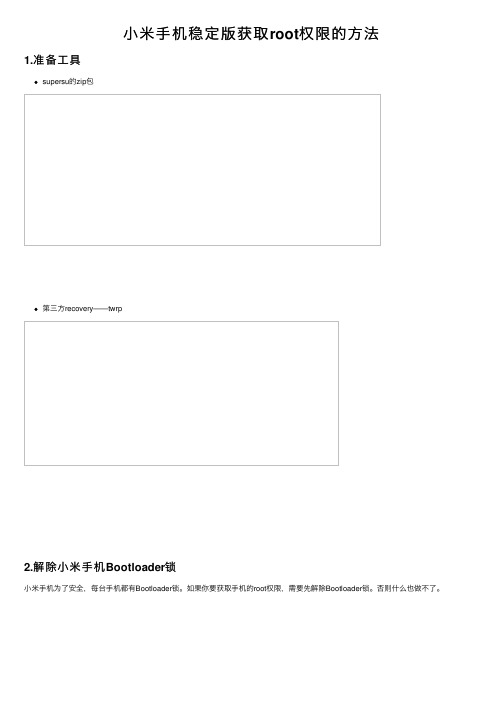
⼩⽶⼿机稳定版获取root权限的⽅法
1.准备⼯具
supersu的zip包
第三⽅recovery——twrp
2.解除⼩⽶⼿机Bootloader锁
⼩⽶⼿机为了安全,每台⼿机都有Bootloader锁。
如果你要获取⼿机的root权限,需要先解除Bootloader锁。
否则什么也做不了。
3.下载ADB
刷⼊第三⽅recovery需要⼀个⼯具,Android Debug Bridge (ADB)。
下载完成后将其移动到C盘,并更名为ADB。
接着将下载好的第三⽅recovery更名为twrp.img,然后将其移动到,ADB⽬录下。
4.刷机
先⽤数据线连接⼿机和电脑,再进⼊⼿机的Bootloader模式
⽅法:关机后,同时按住开机键和⾳量下键。
打开命令⾏输⼊框(win+R),输⼊cmd,回车。
1.cd c:/adb 回车(使⽤cd命令,定位到ADB⽬录)
2.fastboot flash recovery twrp.img 回车(刷⼊第三⽅recovery)
⾄此,第三⽅recovery就刷⼊完成。
重启的⼿机,按电源键+⾳量上键,进⼊recovery。
接着选择supersu的zip包(第⼆步中下载好的),刷⼊。
完成后,即可重启系统。
⽽此时,你就获取了完整的root权限了。
刷recovery方法

刷recovery方法
刷recovery的方法有以下几种:
1. 使用ADB命令刷入recovery: 通过连接手机到电脑,使用ADB命令刷入recovery。
首先,确保电脑上已安装Android SDK并且ADB命令已添加到系统环境变量中。
然后,在命令提示符或终端中输入以下命令:
adb reboot bootloader :将手机重新启动到bootloader模式
fastboot flash recovery recovery.img:将recovery镜像文件刷入手机fastboot reboot:重启手机
2. 使用第三方刷机工具:有一些第三方刷机工具,如TWRP、CWM等,可以直接刷入recovery。
首先,下载并安装所需的刷机工具,然后按照工具提供的指导,选择相应的recovery镜像文件,将其刷入手机。
3. 使用刷机包:一些手机品牌提供官方的刷机包,包括recovery镜像文件。
通过下载和安装相应的官方刷机包,可以将recovery刷入手机。
注意事项:
- 在刷入recovery之前,请确保备份重要的手机数据,因为刷机过程可能会导致数据丢失。
- 刷机有一定的风险,如果不正确操作可能导致手机无法启动或其他问题,因此在刷机之前请确保已了解操作步骤,并在必要时咨询专业人士的建议。
手机ROM开发教程工具-高通命令进入9008端口方式汇总和机型整理

高通命令进入9008端口方式汇总1.fastboot oem edl首先要确保进入fastboot刷机模式。
adb命令进入,adb reboot bootloader,然后再执行fastboot oem edl进入9008命令运用机型:小米4C,小米4S,小米5,小米5S备注:后续版本小米5,小米5S产商封闭入口,包括adb方式在高系统版本也无法执行进入9008,包括音量上下键也不行,需要工程线(短接线)或者拆机短接进入2.fastboot reboot-edl首先要确保进入fastboot刷机模式。
adb命令进入,adb reboot bootloader,然后再执行fastboot reboot-edl进入9008命令运用机型:红米NOTE3全网高通版备注:根据new1.ig, new2,ig , new,ig判断的用此命令进9008的机型很少,现在已经没有这样的机型,属于部分厂商的个别机型自定义方案。
3.adb reboot edl(谷歌通用方案,不包含厂商屏蔽该命令机型)需要开机模式下,连接USB调试模式执行备注:通常厂商屏蔽这种方式,执行后手机会自动重启,程序上需要加端口判断运用机型:小米:红米NOTE4G双卡,红米NOTE3全网高通,红米2A高配,红米2移动,红米3,红米3S,红米4,红米4A,小米4移动4G,小米4C,小米4S,小米5(后续版本会有被屏蔽的情况)VIVO OPPO:对fastboot命令通用性不行,建议直接用adb reboot edl,或者手动按音量上+音量下进入高通模式其他品牌机型:华为高通机型平台支持机型少,暂不在考虑范围。
其他品牌机型相对比较遵循谷歌统一方案,暂未过多屏蔽,推荐用adb reboot edl以及音量上下键进入。
Android手机ADBFastBoot命令基本用法
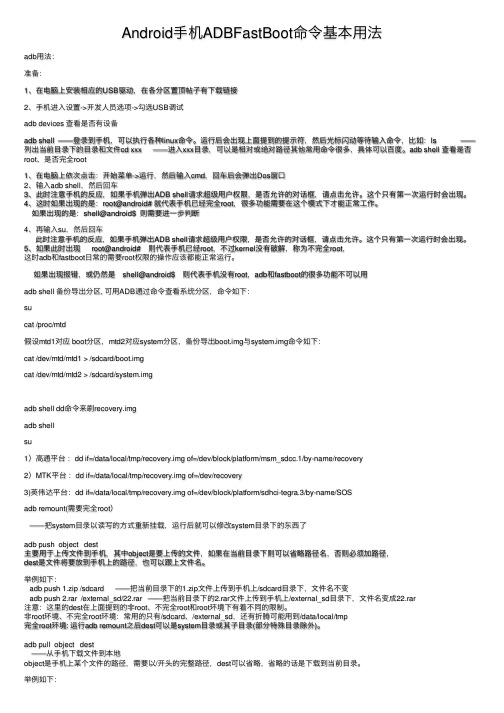
Android⼿机ADBFastBoot命令基本⽤法adb⽤法:准备:1、在电脑上安装相应的USB驱动,在各分区置顶帖⼦有下载链接2、⼿机进⼊设置->开发⼈员选项->勾选USB调试adb devices 查看是否有设备adb shell ——登录到⼿机,可以执⾏各种linux命令。
运⾏后会出现上⾯提到的提⽰符,然后光标闪动等待输⼊命令,⽐如:ls ——列出当前⽬录下的⽬录和⽂件cd xxx ——进⼊xxx⽬录,可以是相对或绝对路径其他常⽤命令很多,具体可以百度。
adb shell 查看是否root、是否完全root1、在电脑上依次点击:开始菜单->运⾏,然后输⼊cmd,回车后会弹出Dos窗⼝2、输⼊adb shell,然后回车3、此时注意⼿机的反应,如果⼿机弹出ADB shell请求超级⽤户权限,是否允许的对话框,请点击允许。
这个只有第⼀次运⾏时会出现。
4、这时如果出现的是:root@android# 就代表⼿机已经完全root,很多功能需要在这个模式下才能正常⼯作。
如果出现的是:shell@android$ 则需要进⼀步判断4、再输⼊su,然后回车此时注意⼿机的反应,如果⼿机弹出ADB shell请求超级⽤户权限,是否允许的对话框,请点击允许。
这个只有第⼀次运⾏时会出现。
5、如果此时出现 root@android# 则代表⼿机已经root,不过kernel没有破解,称为不完全root,这时adb和fastboot⽇常的需要root权限的操作应该都能正常运⾏。
如果出现报错,或仍然是 shell@android$ 则代表⼿机没有root,adb和fastboot的很多功能不可以⽤adb shell 备份导出分区, 可⽤ADB通过命令查看系统分区,命令如下:sucat /proc/mtd假设mtd1对应 boot分区,mtd2对应system分区,备份导出boot.img与system.img命令如下:cat /dev/mtd/mtd1 > /sdcard/boot.imgcat /dev/mtd/mtd2 > /sdcard/system.imgadb shell dd命令来刷recovery.imgadb shellsu1)⾼通平台:dd if=/data/local/tmp/recovery.img of=/dev/block/platform/msm_sdcc.1/by-name/recovery2)MTK平台:dd if=/data/local/tmp/recovery.img of=/dev/recovery3)英伟达平台:dd if=/data/local/tmp/recovery.img of=/dev/block/platform/sdhci-tegra.3/by-name/SOSadb remount(需要完全root)——把system⽬录以读写的⽅式重新挂载,运⾏后就可以修改system⽬录下的东西了adb push object dest主要⽤于上传⽂件到⼿机,其中object是要上传的⽂件,如果在当前⽬录下则可以省略路径名,否则必须加路径,dest是⽂件将要放到⼿机上的路径,也可以跟上⽂件名。
最全、最详尽的刷recovery教程

改编于网络,涉及到原创内容及相关程序的版权问题,最终解析权归原作者所有。
如有不妥处,请斧正。
何为刷Recovery我们平时所说的刷Recovery就是把recovery.img文件写到recovery分区,手机会安装该文件并实现它的高级功能。
对于刷机失误变成“砖机”也分两种情况,分别是“真砖”“假砖”。
“真砖”是fastboot模式和recovery模式所在的分区都已损坏,不能进入手机系统;“假砖”是fastboot模式或者recovery模式单方错误,只要其中一种模式没问题就可救活手机进入正常状态。
下面介绍的方法中,如不小心刷入失败而造成进入Recovery模式时卡在"wo”屏,不要慌可以换另外刷入方法补救的。
刷入recovery基本思路:∙电脑端刷入:安装驱动——>进入相应手机模式——>打开相应工具——>输入指令∙手机端刷入:获取Root权限——>打开超级终端——>输入指令刷入Recovery方法预览:∙电脑端刷入1.向导式刷入2.ADB命令刷入3.diagnostic (诊断模式)刷入4.fastboot命令刷入∙手机端刷入5.超级终端刷入6.Recovery模式刷入小知识相关名词:Root——Root是Android系统中权限最高的用户帐户,该帐户拥有整个系统的最高权限,能够对系统中所有对象进行添加、删除、编辑等操作。
平时我们所说的Root,其实是通过某种方法取得系统的Root权限,如同在Windows系统下用Administrator账户登录一样。
Recovery——手机上的一个功能分区,有点类似于笔记本电脑上的恢复分区。
一般大厂出的笔记本,都会自带一个特殊分区,里面保存着系统的镜像文件,当系统出问题的时候,我们可以通过它来一键恢复系统。
这里的recovery功能有些类似。
其实,他更像是电脑上的小型winPE系统,可以允许我们通过启动到winPE系统上,去做一些备份、恢复的工作。
adb 常用指令
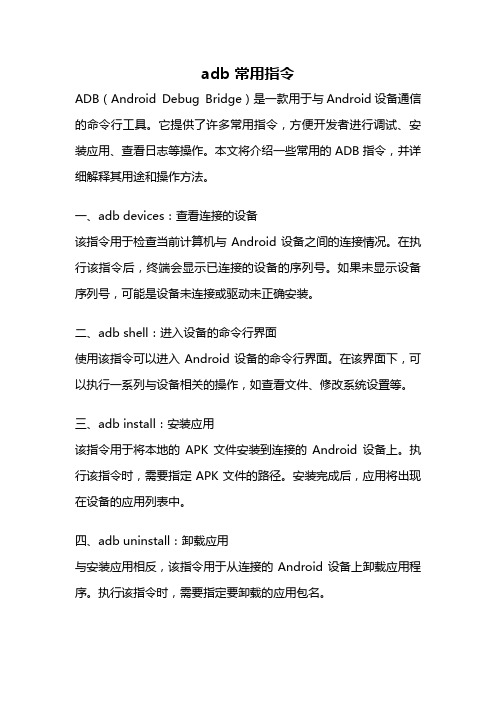
adb 常用指令ADB(Android Debug Bridge)是一款用于与Android设备通信的命令行工具。
它提供了许多常用指令,方便开发者进行调试、安装应用、查看日志等操作。
本文将介绍一些常用的ADB指令,并详细解释其用途和操作方法。
一、adb devices:查看连接的设备该指令用于检查当前计算机与Android设备之间的连接情况。
在执行该指令后,终端会显示已连接的设备的序列号。
如果未显示设备序列号,可能是设备未连接或驱动未正确安装。
二、adb shell:进入设备的命令行界面使用该指令可以进入Android设备的命令行界面。
在该界面下,可以执行一系列与设备相关的操作,如查看文件、修改系统设置等。
三、adb install:安装应用该指令用于将本地的APK文件安装到连接的Android设备上。
执行该指令时,需要指定APK文件的路径。
安装完成后,应用将出现在设备的应用列表中。
四、adb uninstall:卸载应用与安装应用相反,该指令用于从连接的Android设备上卸载应用程序。
执行该指令时,需要指定要卸载的应用包名。
五、adb logcat:查看日志信息该指令用于查看Android设备的系统日志信息。
执行该指令后,终端将实时显示设备的日志输出。
可以通过指定过滤条件来筛选感兴趣的日志信息。
六、adb push:将文件复制到设备该指令用于将本地文件复制到连接的Android设备上。
执行该指令时,需要指定本地文件的路径和目标设备的路径。
复制完成后,文件将出现在设备的指定目录中。
七、adb pull:将文件从设备复制到本地与adb push相反,该指令用于将连接的Android设备上的文件复制到本地计算机上。
执行该指令时,需要指定设备上文件的路径和本地计算机的路径。
复制完成后,文件将出现在本地指定目录中。
八、adb reboot:重启设备该指令用于重启连接的Android设备。
执行该指令后,设备将自动重启。
三星fold4刷机教程(一)

三星fold4刷机教程(一)三星Fold4刷机教程准备工作•确保设备已解锁•备份重要数据•下载所需文件(如刷机工具、ROM等)•充电至电量不低于50%步骤一:解锁引导程序1.进入设备“设置”菜单2.找到“开发者选项”并打开3.启用“OEM解锁”和“USB调试”选项4.连接设备至电脑步骤二:安装刷机工具1.下载并安装ADB工具(Android Debug Bridge)2.打开命令提示符(CMD)或终端窗口3.输入命令adb devices,确认设备连接成功步骤三:下载ROM1.在三星官方网站或其他可靠网站下载适用于Fold4的刷机包2.将ROM文件保存至电脑的任意目录步骤四:进入刷机模式1.关机并断开设备与电脑的连接2.按住音量减和电源键同时启动设备3.进入“刷机模式”或“下载模式”步骤五:刷入ROM1.将设备通过USB连接至电脑2.在CMD或终端窗口中输入命令adb devices,确认设备连接成功3.输入命令adb reboot bootloader进入设备的引导程序4.在CMD或终端窗口中输入命令fastboot devices,确认设备连接成功5.输入命令fastboot flash recovery <recovery.img>,将恢复映像刷入设备6.输入命令fastboot reboot recovery重启设备进入恢复模式7.在设备的恢复界面中选择“选择更新包”或类似选项8.选择之前下载的ROM文件并等待刷入完成9.刷入完成后重启设备步骤六:完成刷机1.设备将会自动重启2.等待设备启动并进行系统优化3.验证设备的功能和稳定性刷机过程中若遇到任何问题,请及时搜索并参考相关资源,谨慎操作。
刷机有风险,操作需谨慎。
注意事项与常见问题解决方案注意事项•刷机过程可能会导致数据丢失,请务必提前备份重要文件和个人数据。
•在刷机过程中,请确保设备电量充足,以免因电量不足导致刷机失败或设备损坏。
安卓手机如何取得ROOT权限

安卓手机如何取得ROOT权限对于安卓手机取得ROOT权限,一般有以下几种方法:1.使用ROOT工具软件2.使用刷机工具软件另一种方式是使用刷机工具软件来获取ROOT权限。
刷机工具软件一般需要将手机刷入第三方的ROM(也称为刷机包),这些第三方ROM通常会预先包含ROOT权限。
用户只需要通过刷机工具将对应的刷机包刷入手机,然后重启手机即可完成ROOT过程。
相比于一键ROOT工具,使用刷机工具来获取ROOT权限需要更多的操作,但是相对也更加稳定和安全。
3.使用ADB命令ADB(Android Debug Bridge)是安卓手机开发工具中的一个命令行工具,它提供了一些操作安卓手机的功能,包括获取ROOT权限。
用户可以通过在电脑上安装ADB驱动,然后使用ADB命令来获取ROOT权限。
具体步骤如下:-在电脑上安装ADB驱动,并设置ADB环境变量;-在手机上打开开发者选项,并启用USB调试模式;-通过USB数据线将手机连接到电脑上;- 打开命令提示符(或终端),输入adb shell命令进入手机的命令行界面;- 输入su命令获取ROOT权限。
4.自定义ROM最后一种方式是通过自定义ROM的方式来获取ROOT权限。
ROM是安卓手机的固件,而安卓系统本身就是开源的,这意味着用户可以自己编译或修改安卓系统的源代码,然后制作自己的ROM。
在自定义ROM的过程中,可以加入ROOT权限来获取对系统的最高权限。
但是这种方式相对来说更加复杂,需要用户有一定的技术基础和相关的知识。
无论使用哪种方式来获取ROOT权限,都需要用户对操作有一定的了解,并且要知道获取ROOT权限可能存在的风险和问题。
一旦获取ROOT权限,用户可以更加自由地管理手机的系统和应用,包括删除系统应用、替换系统字体、修改系统设置等等。
但是同时也要注意,获取ROOT权限可能导致手机失去保修资格,且不当的操作可能会导致系统的不稳定和安全性的下降。
因此,用户需要在明确自己的需求和风险的基础上,选择合适的方法来获取ROOT权限。
ADB指令刷入recovery
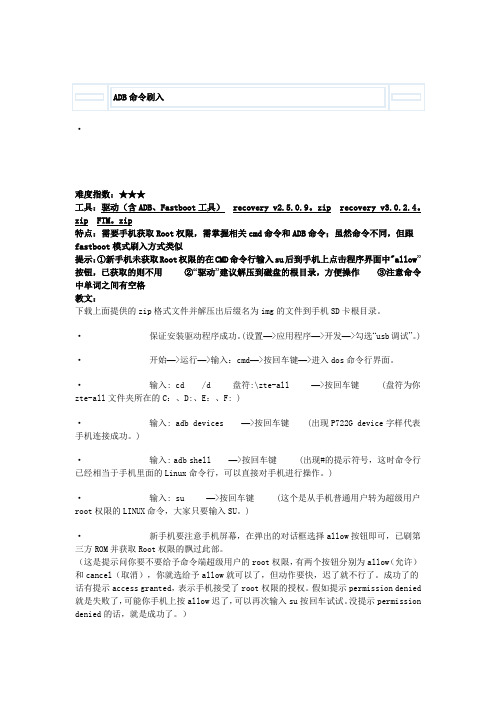
·难度指数:★★★工具:驱动(含ADB、Fastboot工具)recovery v2.5.0.9。
zip recovery v3.0.2.4。
zip FTM。
zip特点:需要手机获取Root权限,需掌握相关cmd命令和ADB命令;虽然命令不同,但跟fastboot模式刷入方式类似提示:①新手机未获取Root权限的在CMD命令行输入su后到手机上点击程序界面中"allow”按钮,已获取的则不用②“驱动”建议解压到磁盘的根目录,方便操作③注意命令中单词之间有空格教文:下载上面提供的zip格式文件并解压出后缀名为img的文件到手机SD卡根目录。
·保证安装驱动程序成功。
(设置—>应用程序—>开发—>勾选“usb调试”。
)·开始—>运行—>输入:cmd—>按回车键—>进入dos命令行界面。
·输入: cd /d 盘符:\zte-all —>按回车键 (盘符为你zte-all文件夹所在的C:、D:、E:、F: )·输入: adb devices —>按回车键 (出现P722G device字样代表手机连接成功。
)·输入: adb shell —>按回车键 (出现#的提示符号,这时命令行已经相当于手机里面的Linux命令行,可以直接对手机进行操作。
)·输入: su —>按回车键 (这个是从手机普通用户转为超级用户root权限的LINUX命令,大家只要输入SU。
)·新手机要注意手机屏幕,在弹出的对话框选择allow按钮即可,已刷第三方ROM 并获取Root权限的飘过此部。
(这是提示问你要不要给予命令端超级用户的root权限,有两个按钮分别为allow(允许)和cancel(取消),你就选给予allow就可以了,但动作要快,迟了就不行了。
成功了的话有提示access granted,表示手机接受了root权限的授权。
adb常用命令总结
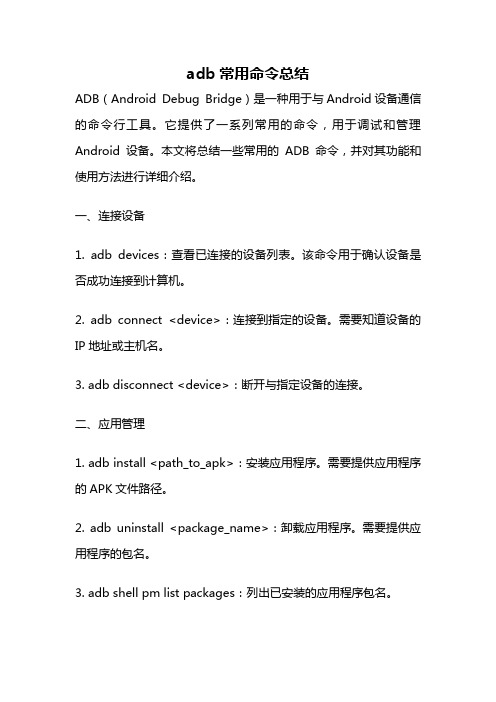
adb常用命令总结ADB(Android Debug Bridge)是一种用于与Android设备通信的命令行工具。
它提供了一系列常用的命令,用于调试和管理Android设备。
本文将总结一些常用的ADB命令,并对其功能和使用方法进行详细介绍。
一、连接设备1. adb devices:查看已连接的设备列表。
该命令用于确认设备是否成功连接到计算机。
2. adb connect <device>:连接到指定的设备。
需要知道设备的IP地址或主机名。
3. adb disconnect <device>:断开与指定设备的连接。
二、应用管理1. adb install <path_to_apk>:安装应用程序。
需要提供应用程序的APK文件路径。
2. adb uninstall <package_name>:卸载应用程序。
需要提供应用程序的包名。
3. adb shell pm list packages:列出已安装的应用程序包名。
4. adb shell pm clear <package_name>:清除指定应用程序的数据。
5. adb shell am start -n <package_name>/.<activity_name>:启动指定应用程序的指定活动。
6. adb shell am force-stop <package_name>:强制停止指定应用程序。
三、文件管理1. adb push <local> <remote>:将文件从计算机复制到设备。
需要提供本地文件路径和设备上的目标路径。
2. adb pull <remote> <local>:将文件从设备复制到计算机。
需要提供设备上的文件路径和本地目标路径。
3. adb shell ls:列出设备上当前目录的文件列表。
【沙发管家】智能电视如何通过ADB获取ROOT权限?
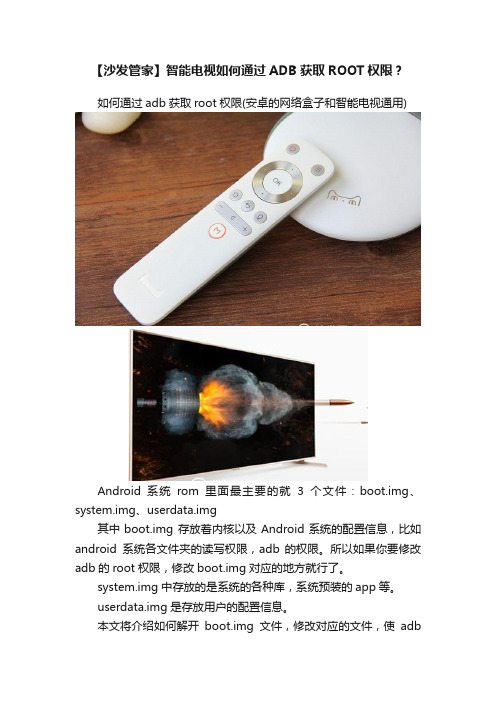
【沙发管家】智能电视如何通过ADB获取ROOT权限?如何通过adb获取root权限(安卓的网络盒子和智能电视通用)Android 系统rom里面最主要的就3个文件:boot.img、system.img、userdata.img其中boot.img 存放着内核以及Android系统的配置信息,比如android系统各文件夹的读写权限,adb 的权限。
所以如果你要修改adb的root权限,修改boot.img对应的地方就行了。
system.img中存放的是系统的各种库,系统预装的app等。
userdata.img是存放用户的配置信息。
本文将介绍如何解开boot.img文件,修改对应的文件,使adb登录后为root用户。
使用工具:bootimg.exe 常用于解包boot.img 、recovery.img等等。
简要流程:1.解包 boot.img命令: bootimg --unpack-bootimg注:boot.img应和bootimg.exe在同一目录下。
2.解包 ramdisk.gz (从boot.img 解包获得)命令: bootimg --unpack-ramdisk注:会产生目录initrd,此目录下包含各种可执行程序和驱动程序。
在此目录下修改文件default.prop。
将ro.secure=0,意为关闭保护。
3.打包 ramdisk.gz命令: bootimg --repack-ramdisk注:当前目录必须存在cpiolist.txt 和initrd目录 ,4.打包boot.img命令: bootimg --repack-bootimg5.将boot.img刷入,在PC机上测试。
最后温馨提醒一下,ROOT有风险,需谨慎!!。
adbsideload线刷方法
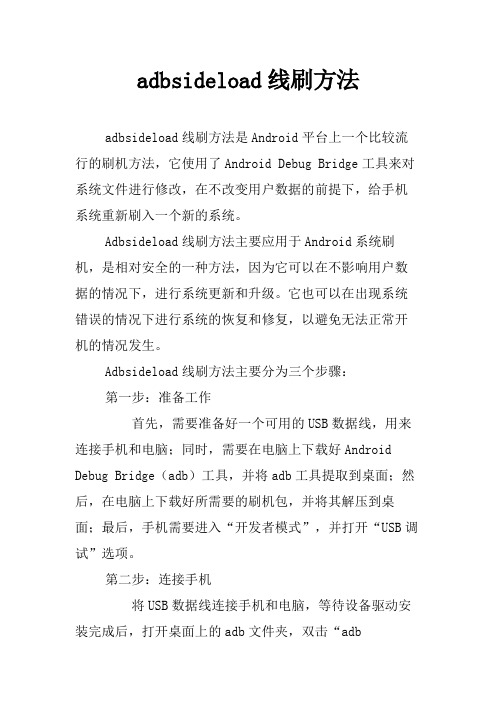
adbsideload线刷方法
adbsideload线刷方法是Android平台上一个比较流行的刷机方法,它使用了Android Debug Bridge工具来对系统文件进行修改,在不改变用户数据的前提下,给手机系统重新刷入一个新的系统。
Adbsideload线刷方法主要应用于Android系统刷机,是相对安全的一种方法,因为它可以在不影响用户数据的情况下,进行系统更新和升级。
它也可以在出现系统错误的情况下进行系统的恢复和修复,以避免无法正常开机的情况发生。
Adbsideload线刷方法主要分为三个步骤:
第一步:准备工作
首先,需要准备好一个可用的USB数据线,用来连接手机和电脑;同时,需要在电脑上下载好Android Debug Bridge(adb)工具,并将adb工具提取到桌面;然后,在电脑上下载好所需要的刷机包,并将其解压到桌面;最后,手机需要进入“开发者模式”,并打开“USB调试”选项。
第二步:连接手机
将USB数据线连接手机和电脑,等待设备驱动安装完成后,打开桌面上的adb文件夹,双击“adb
devices”命令,如果显示“list of devices attached”,则表示设备已经连接成功。
第三步:刷机
在adb文件夹中,双击“adb sideload filename.zip”命令,其中filename.zip是桌面上解压出来的刷机包,等待设备完成线刷操作,刷机完成后,设备会自动重启。
Adbsideload线刷方法不仅安全可靠,而且方便快捷,只要准备好必要的工具,就可以轻松完成系统刷机,但是也要注意,使用adbsideload线刷方法之前,需要先确保有一个可用的刷机包,并且要认真核对手机型号,以免刷入错误的系统文件,造成不可逆的损失。
GMS包刷入方法

1.将附件下载并解压到C:\adb,解压后的布局入下图所示:2.如果你是Win7/Vista系统,请在该目录下按Shift+鼠标右键,然后点击“在此处打开命令窗口”:如果你是XP系统,请按下Win+R,输入CMD回车,然后输入以下命令:cd c:\adb3.依次输入以下命令,但请一定不要漏掉输入最后那个命令。
输入时请保持屏幕始终是点亮的(最好在设置的显示里将屏幕待机设置为永不休眠),并且请在手机弹出授权确认窗口时第一时间点击允许:adb shell mkdir sdcard/dove/adb push app sdcard/dove/adb shellsucp sdcard/dove/*.apk /system/app/这一步如果出现类似"Read-only file system"的错误,请立刻打开Root Explorer,然后点击左上角的按钮切换到Mount R/O状态,然后再输入一次cp sdcard/dove/*.apk/system/app/。
cp sdcard/dove/*.so /system/lib/cp sdcard/dove/*.xml /system/etc/permissions/cp sdcard/dove/*.jar /system/framework/chmod 644 /system/lib/*.so /system/app/*.apk /system/framework/*.jar /system/etc/permissions/*.xml至此GMS包已全部刷入完毕,重启手机即可。
如出现mkdir failed for sdcard/dove/,File ex ists的提示,则表明手机已经存在这个文件夹了,那么继续进行下面的操作即可。
如果最后一步出现libAitalk.so Read-only file system的错误,则不用理会,重启手机即可。
